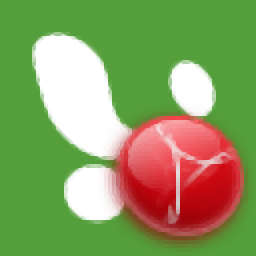
PDFdo Excel To PDF(Excel转PDF)
v1.4 官方版- 软件大小:5.16 MB
- 更新日期:2019-11-26 10:16
- 软件语言:简体中文
- 软件类别:文件转换
- 软件授权:免费版
- 软件官网:待审核
- 适用平台:WinXP, Win7, Win8, Win10, WinAll
- 软件厂商:

软件介绍 人气软件 下载地址
PDFdo Excel To PDF是一款简单易用的表格转PDF工具,软件旨在帮助用户将xls、xlsx、xlsm、xltx、xltm等多种常见的表格文件转换为PDF便携式文档,该程序没有高级配置选项,无法对排版等效果进行调整,但是其会自动保留原表格的局面布局,从而实现高质量的转换,另外,程序支持为PDF添加水印以及添加保护功能,您可以为PDF添加文字水印,并自定义水印的文本与效果,同时,还可设置PDF的打开密码或者操作权限,实现双重的PDF保护,有需要的朋友赶紧到本站下载体验吧!
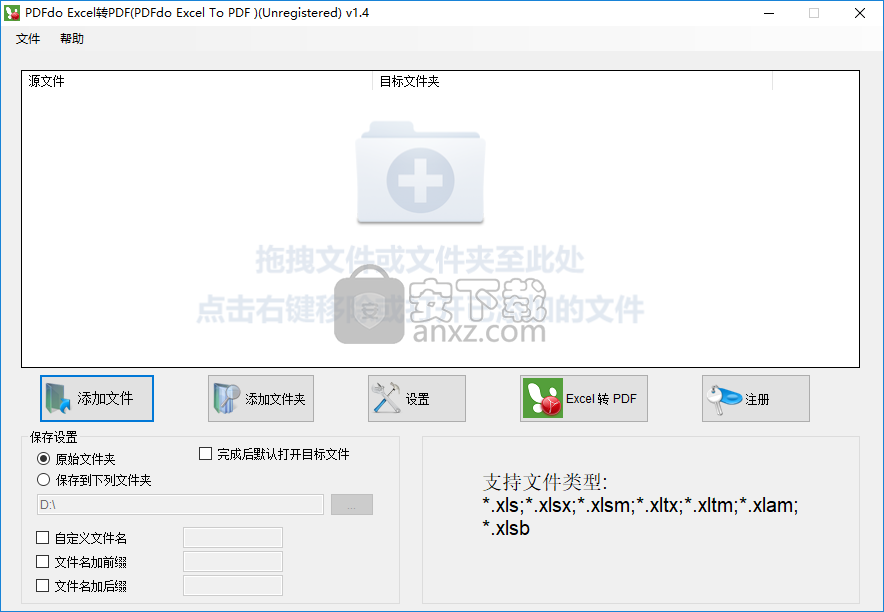
软件功能
PDFdo Excel To PDF可以帮助用户就将xls、xlsx转换为PDF文件。
还可以有效支持xlsm、xltx、xltm、xlam、xlsb等表格格式。
可以对文件名进行自定义设置,从而调整输出文件的命名方式。
可以为转换后的PDF文件添加文本水印,并设置水印的透明度等效果。
可以添加PDF密码,或者设置PDF的打印、复制等权限。
支持大部分的常见表格格式,全面满足表格转PDF的需求。
没有高级配置功能,任何用户都能够有效的完成转换。
转换后的PDF文档有效保留Excel的原始布局效果。
可以批量导入要转换的Excel文件进行转换。
软件特色
Excel To PDF是一款简单易用的软件,可在Microsoft Excel的帮助下将XLS和XLSX电子表格的内容转换为PDF文件格式。您还可以加密创建的文档并应用各种限制,以防止未经授权的用户修改或打印内容。
批量转换文件
Excel To PDF可以一次处理多个文件,因此您不必运行多个会话。
可以单独添加新项目,但是您也可以选择计算机上的特定文件夹,以自动加载其中的所有电子表格。
该应用程序还提供对拖放操作的支持,这使得导入文件更加的简单。
加密文件
可以使用128位或40位加密算法保护创建的PDF文件的安全。您还可以阻止其他用户编辑或提取内容以及打印文档。
易于使用,但提供的高级功能很少
Excel To PDF并不难操作,因为所有内置功能都很直观,并且在主程序窗口中可用。
但是,尽管应用程序的批处理转换功能非常有用,但如果有一种方法可以选择应处理源文件中的哪些页面或工作表,它将很有帮助。
总体而言,Excel To PDF是一个方便实用的工具,旨在提供一种将许多Microsoft Excel电子表格转换为PDF文件格式的简单方法。它易于使用,但不包含许多高级功能。
安装方法
1、在本站下载并解压软件,双击安装程序进入PDFdo Excel To PDF安装界面,单击【下一步】。
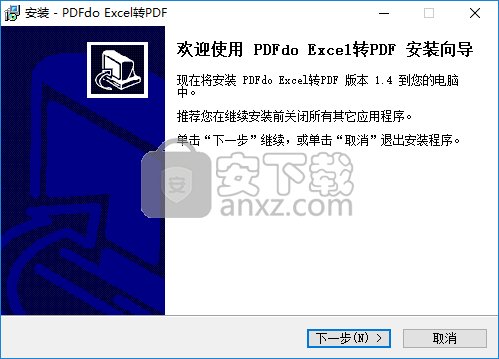
2、选择安装位置,用户可以选择默认的C:\Program Files (x86)\PDFdo\PDFdo Excel To PDF,也可以点击【浏览】按钮自定义。
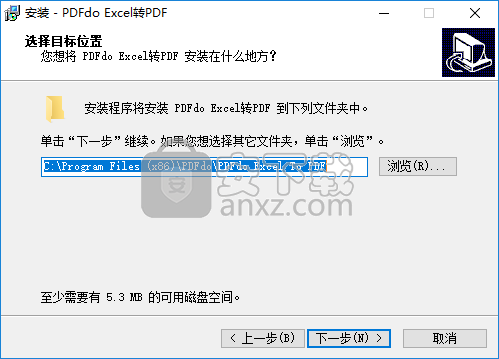
3、选择开始菜单文件夹,用户可以选择默认的PDFdo Excel转PDF。
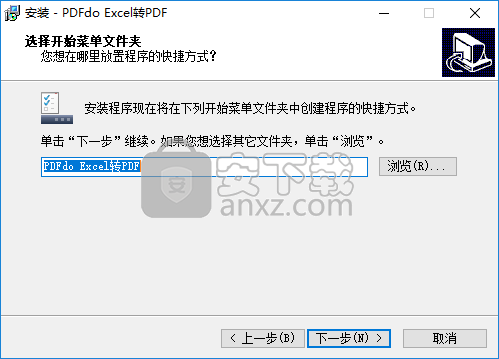
4、选择额外任务,勾选【创建桌面快捷方式】的选项。
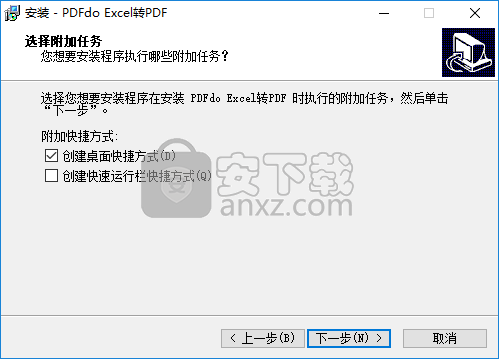
5、安装准备完毕,点击【安装】按钮即可开始进行安装。

6、弹出PDFdo Excel转PDF安装成功的提示,点击【完成】结束。
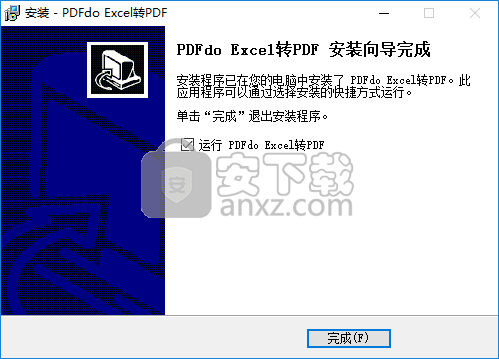
使用方法
1、运行PDFdo Excel To PDF,进入如图所示的界面。
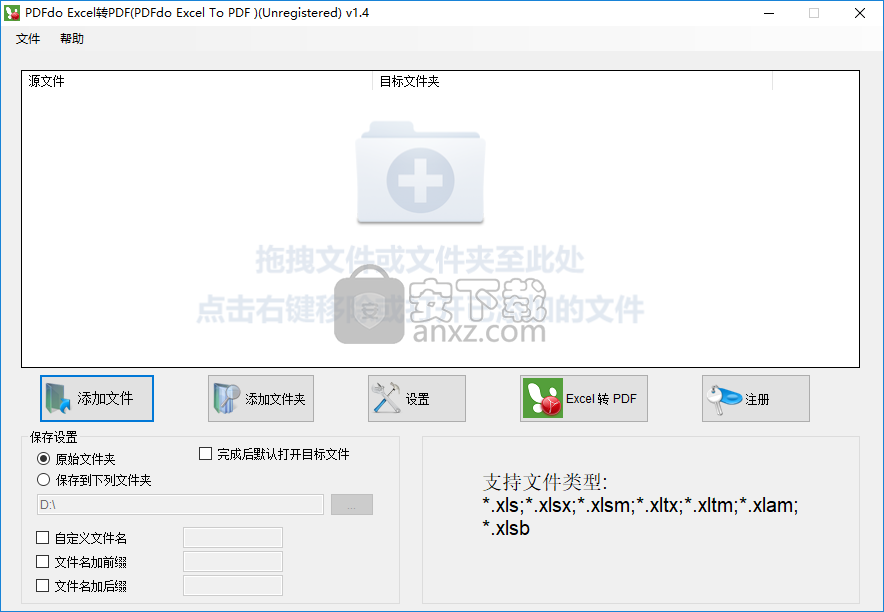
2、我们可以查看该程序所支持的文件格式。
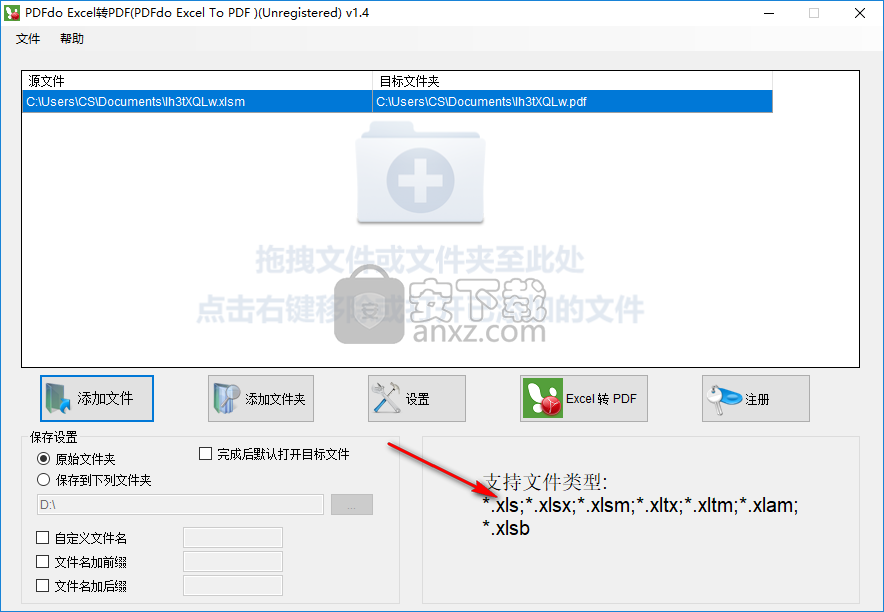
3、点击【添加文件】按钮,然后添加要处理的表格文件。
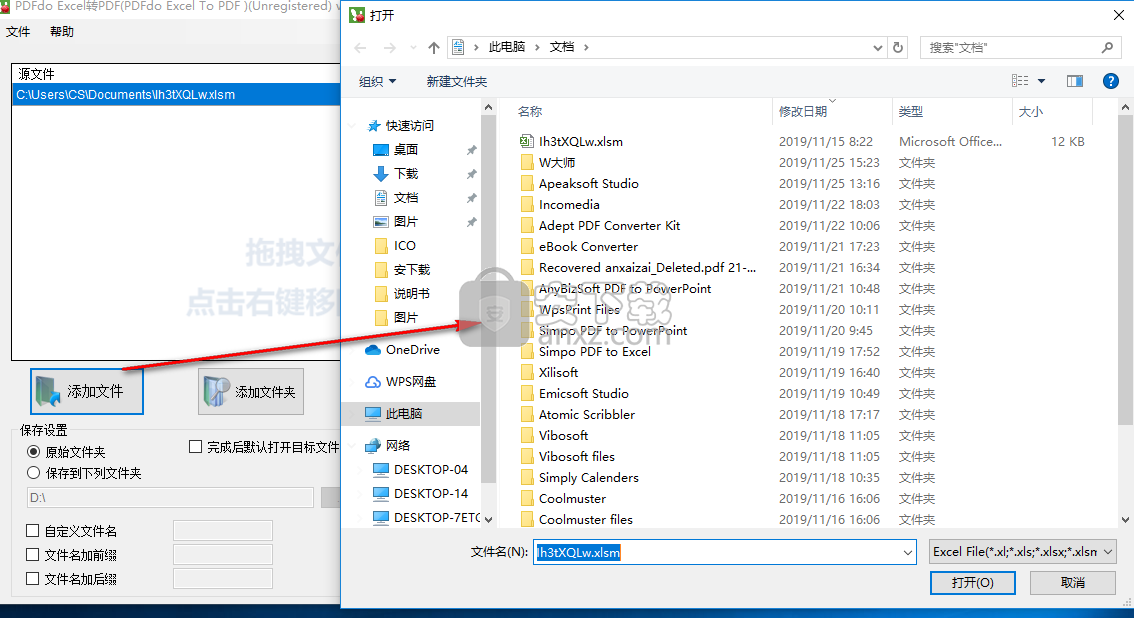
4、设置输出文件夹与输出文件名。
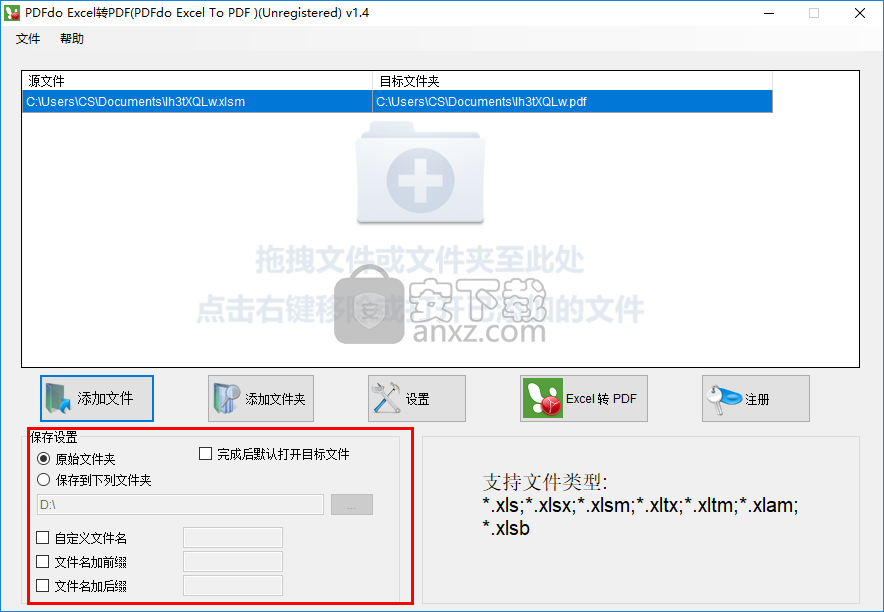
5、可以为PDF添加水印,您可以勾选【添加水印】选项,然后设置水印文本、字体大小、倾斜角度等参数。
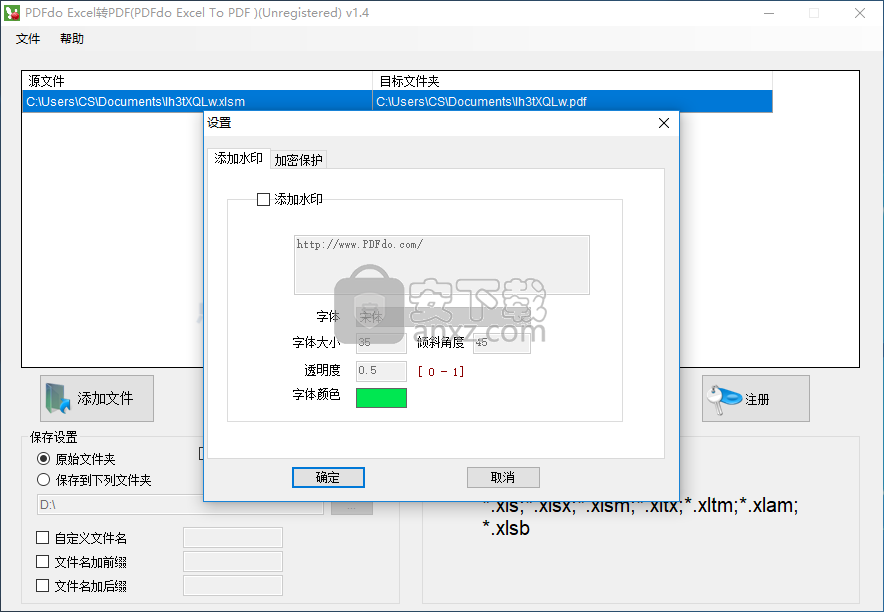
6、加密保护,可以设置加密的密码以及PDF权限。
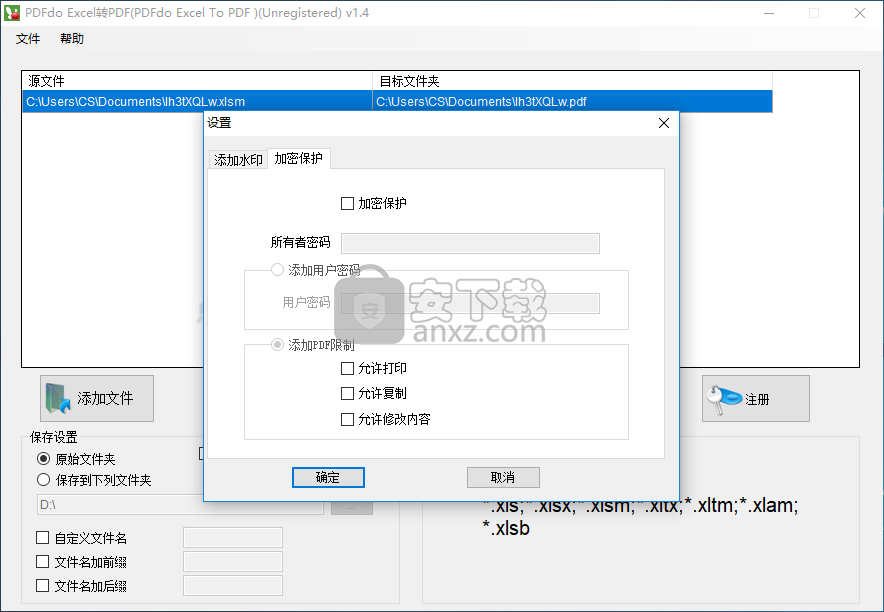
7、最后,点击【Excel转PDF】按钮即可进行转换。
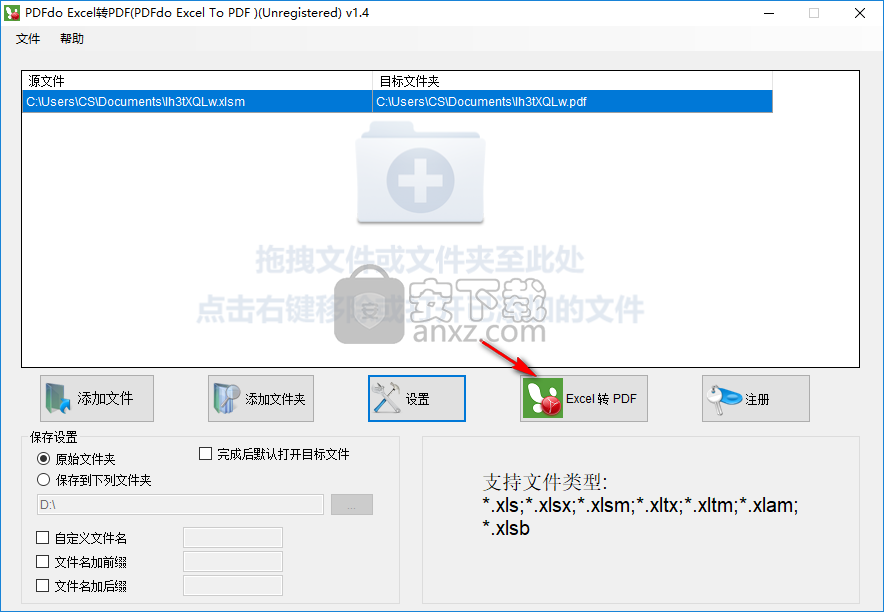
人气软件
-

PDFdo PDF Converter(PDFdo PDF转换器) 46.5 MB
/简体中文 -

vCard(vcf)文件生成器 4.24 MB
/简体中文 -

lid converter pdf(PDF转换器) 115.0 MB
/简体中文 -

Any PDF to DWG Converter(pdf转dwg格式转换器) 3.99 MB
/简体中文 -

PDF Image Extraction Wizard(pdf提取图片工具) 5.0 MB
/简体中文 -

Spin 3D Mesh Converter(3d模型格式转换器) 0.32 MB
/简体中文 -

天若OCR文字识别工具 13.5 MB
/简体中文 -

金山PDF转WORD转换器(WPS PDF to Word) 41.3 MB
/简体中文 -

FoxPDF Word to PDF Converter(Word转PDF工具) 13.9 MB
/简体中文 -

Audio Reader XL(文字转语音软件) 73.7 MB
/简体中文


 我速PDF转换器 2.3.1.0
我速PDF转换器 2.3.1.0  金舟PDF转换器 6.7.7.0
金舟PDF转换器 6.7.7.0  极速玩转 v1.0.2.37
极速玩转 v1.0.2.37  嗨格式PDF转换器 v3.6.200.529
嗨格式PDF转换器 v3.6.200.529  PDFChef2021(PDF编辑器) v21.0.0 中文
PDFChef2021(PDF编辑器) v21.0.0 中文  Batch HXS to DOC Converter(HXS转Word转换器) v2020.12.502.2474 破解
Batch HXS to DOC Converter(HXS转Word转换器) v2020.12.502.2474 破解  无敌PDF转JPG工具 v2.2
无敌PDF转JPG工具 v2.2 














